OBS.: Desde 2019, licenças vitalícias de SketchUp não são mais comercializadas, fazendo assim com que a opção de licenciamento passe a ser anual para todos os usuários que decidirem atualizar o software.
Essa série de Dicas de SketchUp sobre Layers é composta de 3 partes. Na primeira parte desta série, discutimos as melhores práticas de colocação de camadas, e na segunda parte mostramos alguns estudos de casos de modelo grande e organização de camadas. Neste post final da série da série de Dicas de Layers, vamos demonstrar o poder de combinar camadas do SketchUp com cenas para tornar a apresentação do modelo simples e eficiente.
Este projeto de aparência complicada é um excelente candidato para simplificação usando cenas e Layers.

Dica de SketchUp – Uso de Layer e Cenas
No seu nível mais básico, a janela de cenas é como você salva uma exibição no SketchUp. Basta clicar no ícone Adicionar cena (o sinal “mais” na parte superior da Sceneswindow) e uma guia de cena é criada na parte superior da janela do SketchUp. Ao clicar nessa guia de cena, você retorna para a visualização salva.
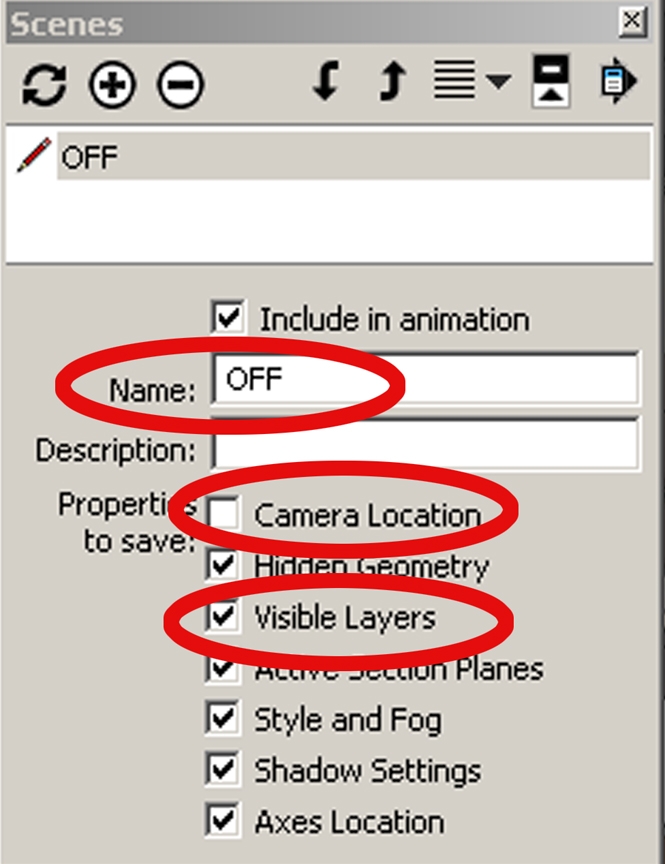
Para a cena mostrada aqui (à direita), chamado “OFF”, as layers são salvas, mas a localização da câmera não é. Sem uma localização da câmera salva, a visão atual da câmera não é salva com a cena. Então, clicar nesta guia de cena não irá girar em qualquer lugar, mas pode mudar as layers exibidas.
Dica de SketchUp: Cenas de utilidade
Existem muitas utilizações para salvar cenas com as opções acima; Vamos demonstrar algo chamado “cenas de utilidade” aqui. Essas cenas permitem que você desligue rapidamente ou em detalhes, tornando mais fácil trabalhar no modelo. Claro, você pode entrar na janela Layers e ativar e desativar camadas manualmente, mas isso pode levar muito tempo a dúzias de camadas. Usar uma cena para ativar ou desativar várias camadas ao mesmo tempo permite que você altere o que é exibido com um simples clique.
As duas cenas de utilidade mais comuns que eu crio são chamadas simplesmente “ON” e “OFF”. A cena “ON” exibe todas as Layers no modelo; “OFF” desliga os componentes de polígono alto cuja exibição pode diminuir o desempenho do SketchUp. Às vezes eu crio outras cenas de utilidade conforme necessário para objetos específicos.
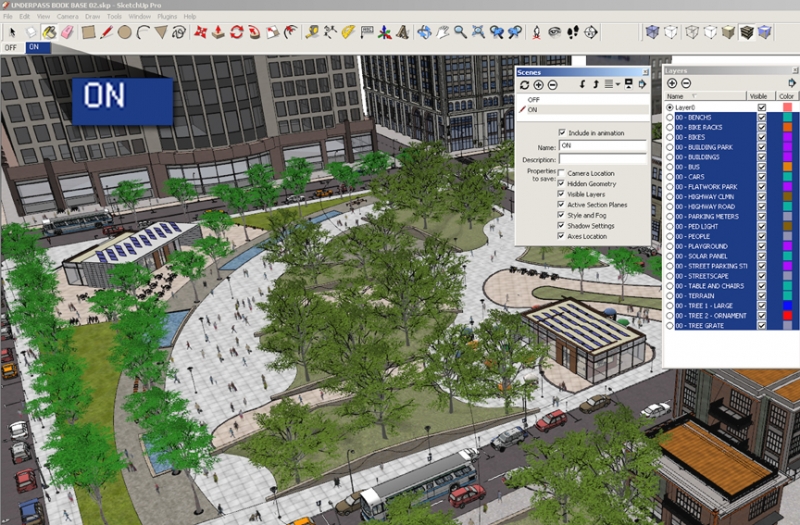
E a cena “OFF” não tem nenhuma humanização – sem árvores, pessoas, carros, luzes de rua, etc. Cerca de metade das layers estão desligadas.
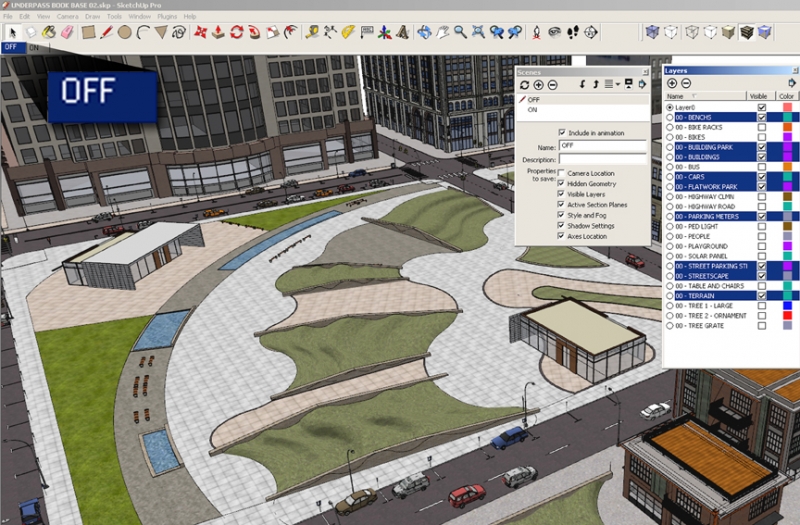
Criando cenas de utilidade
- Primeiro, vá para Exibir> Animação> Configurações. Certifique-se de que não há atraso de cena e que o tempo de transição seja definido como 0. Isso significa que quando você clica em uma cena da aba de cenas, o SketchUp não “animará” o caminho para a cena – você chegará à cena instantaneamente.
- Na janela Camadas (ou Layers), desative as camadas que você deseja ocultar.
- Na janela Cenas, desmarque a opção Localização da câmera. Isso significa que você poderá usar esta cena para alternar camadas sem a órbita para uma visão diferente.
- Na janela Cenas, clique no sinal “+” para salvar a cena. Altere o nome padrão para “OFF”.
- Volte para a janela Camadas e ative todas as camadas.
- Na janela Cenários, a localização da câmera ainda não deve ser verificada. Crie uma nova cena, renomeando-a “ON”.
Simples assim!
Normalmente, todo entorno do desenho está escondida na cena “OFF”, removendo as geometrias e melhorando o desempenho. Mas na verdade, qualquer número de cenas de utilidade pode ser criado, desde que seus grupos e componentes estejam organizados em suas camadas apropriadas. Por exemplo, você pode criar uma cena com apenas árvores, e outra com tudo menos árvores, como mostrado abaixo.
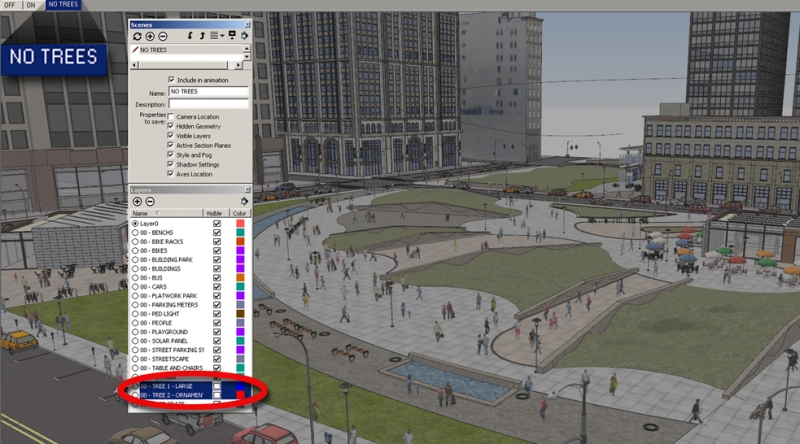
Você também pode ocultar uma camada contendo Janelas se desejar mostrar massas ou ocultar paredes de uma construção para exibir vistas interiores. As combinações são infinitas.
Dica: Quando você precisa salvar visualizações específicas, lembre-se de voltar para a janela Cenas e verificar a opção Localização da câmera.
Cenas de sequenciação
Outra razão para combinar cenas e camadas é mostrar o sequenciamento da construção. O edifício abaixo é modelado com detalhes rigorosos, por dentro e por fora.

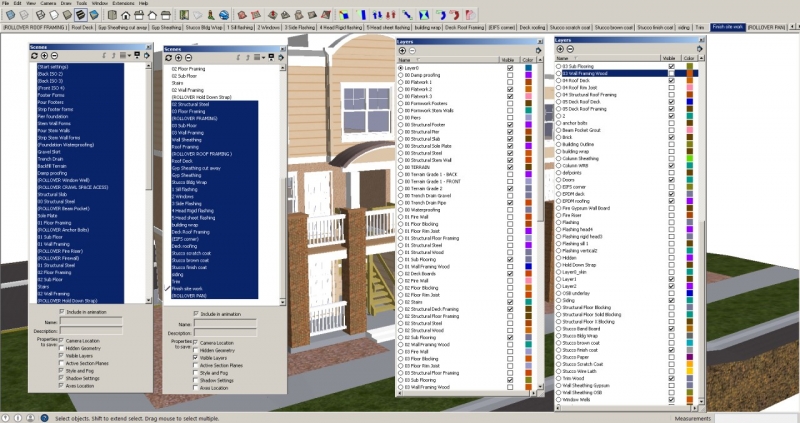
Com cenas, você pode demonstrar a sequência de construção do modelo, como mostrado na animação abaixo. Cada cena foi criada para transformar camadas específicas em ordem sequencial. Os nomes das cenas estão configurados para uma organização máxima.




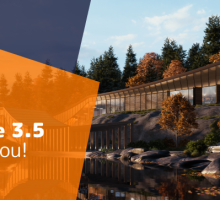
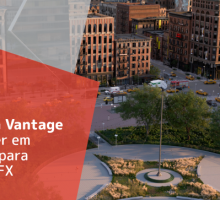
Obrigado pelas dicas , sou entusiasta pelo skectup estou estudando, obrigado